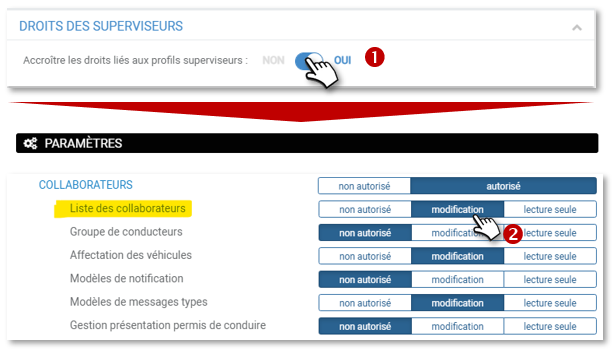- 29 Jan 2025
- Drucken
- DunkelLicht
- pdf
Verwaltung der Zugangsrechte
- Aktualisiert am 29 Jan 2025
- Drucken
- DunkelLicht
- pdf
Wer sind die Aufsichtsbehörden?
Der Zugang zur Anwendung ist auf 3 Berechtigungsstufen beschränkt:
- Der MANAGER hat Zugang zu allen Funktionalitäten aller abonnierten Dienste und insbesondere zu allen Parametern
- Der SUPERVISOR kann auf alle oder einen Teil der Funktionalitäten aller oder eines Teils der Dienste zugreifen, wie vom MANAGER entschieden
- Der FAHRER oder BENUTZER, der nur Zugang zu bestimmten Funktionalitäten bestimmter Dienste hat, die die Organisation abonniert hat.
Zum Beispiel: HIS-Fahrten in Geolocation, HIS-Fahranalyse, die Möglichkeit, Carsharing-Fahrzeuge zu buchen, usw...
Wie können Sie die Zugriffsrechte Ihrer Supervisoren festlegen?
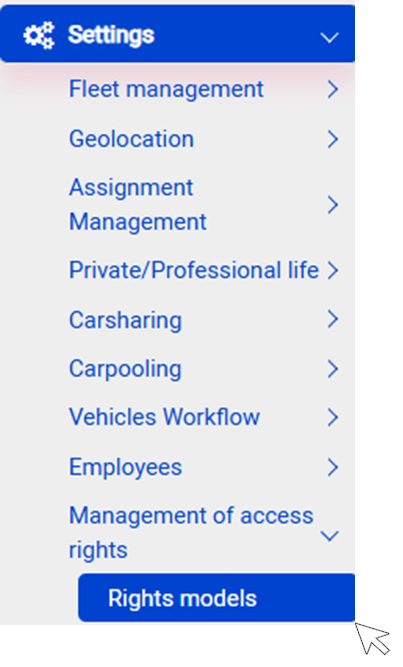
Die Operation erfolgt in 2 Schritten:
1. Definition der Zugriffsrechtsmodelle: Auswahl der zugänglichen Dienste und Funktionen.
2. Zuweisung dieser Modelle an den/die betreffenden Supervisor.
Sobald diese Vorgänge durchgeführt wurden, hat der Supervisor Zugriff auf die Funktionalitäten der Dienste, die seinem Profil entsprechen.
Die Definition der Rechte ist evolutionär, Sie können die Rechte und die Zuweisungen jederzeit ändern.
Ihre Supervisoren haben nur Zugriff auf die Funktionen, nachdem sie ihre Rechte konfiguriert haben
Definition von Betreuerprofilen
Erstellung von Profilvorlagen
1. Geben Sie den Namen der Vorlage ein, die Sie erstellen möchten.
2. Alle Dienste, die Sie abonniert haben, werden unten aufgelistet. In diesem Beispiel sind alle Dienste aktiviert, aber je nach Ihrem Abonnement haben Sie möglicherweise nur einige davon.
3. Für jeden der Dienste :
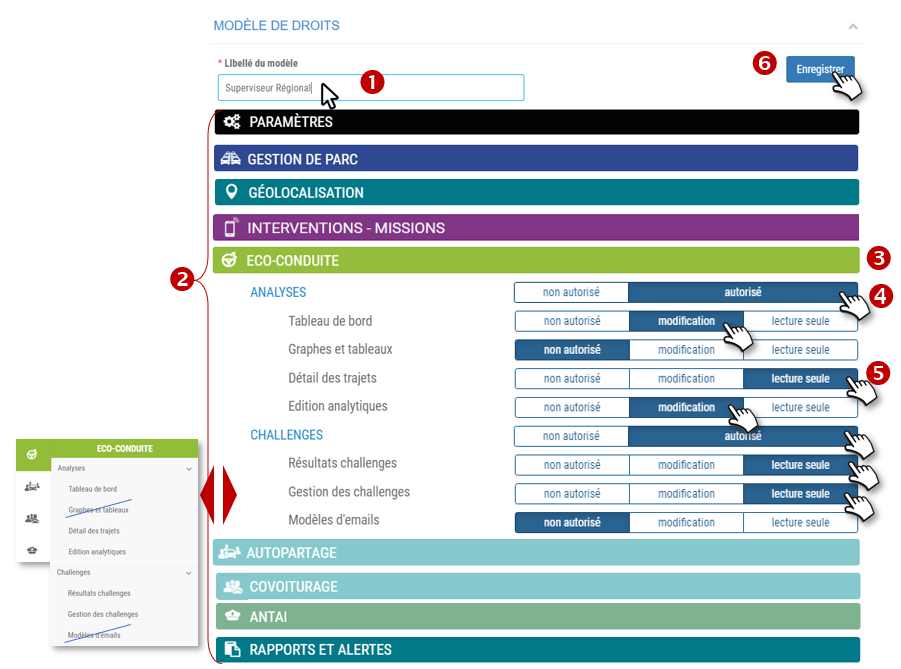
4. Klicken Sie auf die Schaltfläche "AUTORISIERT" oder "ÄNDERN" der Funktion, für die Sie den Zugriff auf diese Art von Supervisor genehmigen: LESEN UND SCHREIBEN (Aufnahme, Änderung...).
5. Klicken Sie auf die Schaltfläche "NUR LESEN" der Funktion, für die Sie diesem Supervisor-Typ den Zugriff gestatten: NUR LESEN (nur Abfrage).
Nicht autorisierte Funktionen werden nicht im Supervisor-Menü dieses Modells angezeigt.
Tun Sie dies für alle Dienste.
6. Vergessen Sie nicht zu SPEICHERN.
Änderung der Rechtemodelle
1. Wählen Sie das Modell aus dem Dropdown-Menü.
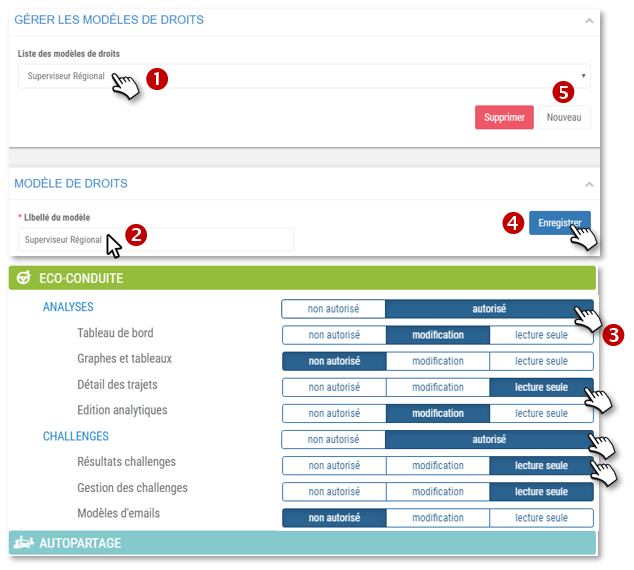
2. Ändern Sie den Wortlaut, wenn Sie möchten.
3. Klicken Sie auf die Schaltflächen, deren Status Sie ändern möchten.
Tun Sie dies für alle Dienste, die Sie ändern möchten.
4. Vergessen Sie nicht zu SPEICHERN.
Vorgesetzte, die über diese Profilvorlage verfügen, sind davon betroffen, wenn sie sich das nächste Mal einloggen.
5. Klicken Sie auf NEU, um eine neue Vorlage zu erstellen
Löschung des Rechte-Modells
1. Wählen Sie das Modell aus dem Dropdown-Menü.

2. Klicken Sie auf LÖSCHEN. Die Vorlage wird aus der Liste entfernt.
Vorgesetzte, die diese Vorlage hatten, haben keinen Zugriff mehr auf die Funktionen (standardmäßig nicht erlaubt).
Zuweisung von Modellen an Vorgesetzte
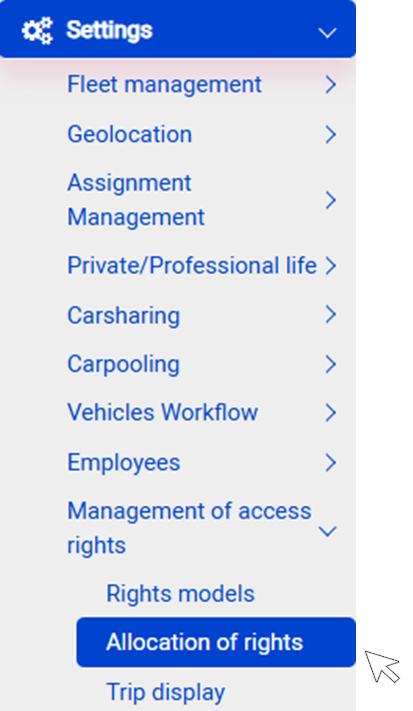 Weisen Sie einem oder mehreren Supervisoren ein Modell zu:
Weisen Sie einem oder mehreren Supervisoren ein Modell zu:
1. Wählen Sie das entsprechende Modell aus der Dropdown-Liste.
2. In der linken Spalte (Aufsichtspersonen ohne zugewiesene Rechte): kreuzen Sie die Kästchen der entsprechenden Aufsichtspersonen an und klicken Sie auf die Schaltfläche 'HINZUFÜGEN' oder klicken Sie auf die blauen Pfeile der entsprechenden Aufsichtspersonen.
3. Die Aufsichtspersonen werden von der linken Spalte in die rechte Spalte in der Kategorie "Aufsichtspersonen mit zugewiesenen Rechten" verschoben
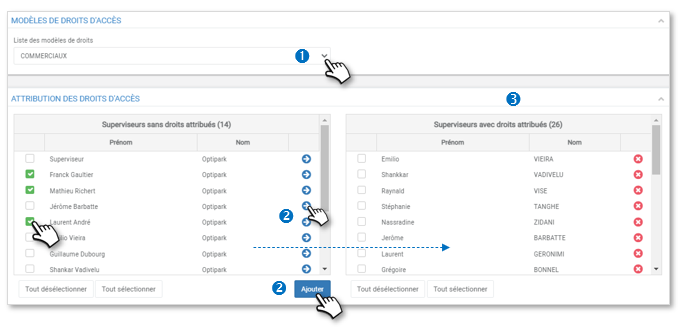
Sie brauchen nicht zu validieren oder aufzuzeichnen, die Aktion erfolgt sofort.
Einem Supervisor kann nur ein Modell zugewiesen werden.
Aufsichtsperson(en) aus einem Modell entfernen :
1. Wählen Sie das entsprechende Modell aus der Dropdown-Liste.
2. In der rechten Spalte (Aufsichtspersonen mit zugewiesenen Rechten): kreuzen Sie die Kästchen der betreffenden Aufsichtspersonen an und klicken Sie auf die Schaltfläche 'LÖSCHEN' oder klicken Sie auf die roten Kreuze der betreffenden Aufsichtspersonen.
3. Die Supervisoren werden von der rechten Spalte in die linke Spalte (Supervisoren ohne zugewiesene Rechte) verschoben.
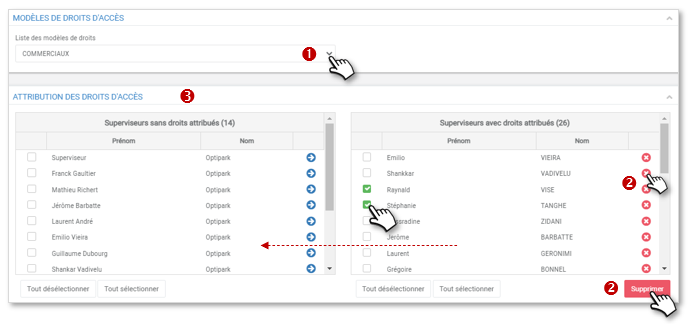
Sie müssen sich nicht validieren oder registrieren, sondern können sofort handeln.
Zuweisung von Rechten an Vorgesetzte
Aktivierung der Wegfahrsperre
1. Um Ihren Vorgesetzten das Recht zu geben, stellen Sie den Schieberegler auf YES.
Das Recht gilt für ALLE Aufsichtspersonen oder für KEINE (Schieberegler auf NEIN).
2. Wenn der Vorgesetzte berechtigt ist, ist der Klick auf das Relais funktionsfähig, andernfalls ist er nicht funktionsfähig.
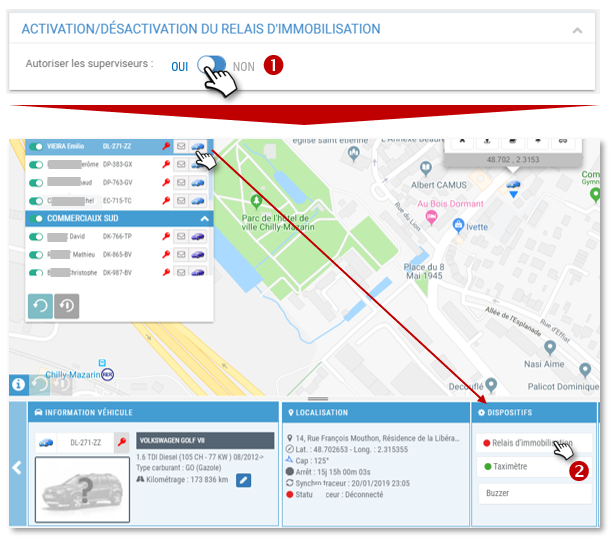
Erweiterung der Rechte in Bezug auf Supervisor-Profile
Mit dieser Funktion können Vorgesetzte :
- Zugriff auf die Liste der Mitarbeiter
- Neue Mitarbeiter anlegen (Nicht-Administratoren)
- Daten in den Fahrerdatensätzen ändern
1. Um Ihren Vorgesetzten dieses Recht zu gewähren, stellen Sie den Schieberegler auf JA.
Das Recht gilt für ALLE Vorgesetzten oder für KEINEN (Schieberegler auf NEIN).
2. Um Daten in den Fahrerdatensätzen ändern zu können, wählen Sie ÄNDERN für das Kriterium "Mitarbeiterliste".